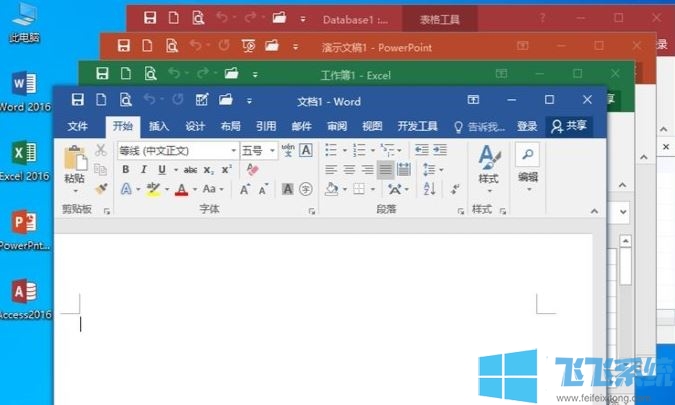
win10系统Word无法创建工作文件的解决方法
1、首先Win+R后输入regedit,打开注册表编辑器
注:由于此操作涉及用注册表修改,建议您在操作之前,右键相关的目录,选择导出进行备份。
2、在注册表编辑器中定位到下面的位置:HKEY_CURRENT_USER\Software\Microsoft\Windows\CurrentVersion\Explorer\User Shell Folders
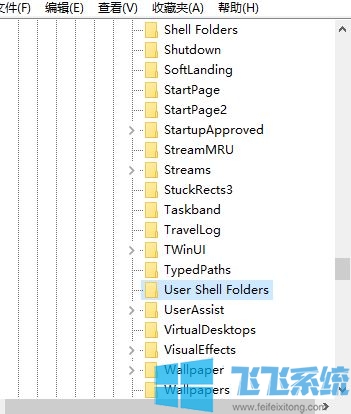
3、找到cache,双击点开,将其键值修正为:%USERPROFILE%\AppData\Local\Microsoft\Windows\INetCache
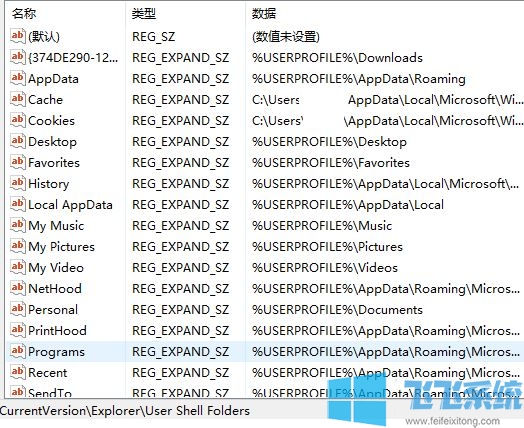
以上便是深度系统小编给大家分享介绍的win10系统Word无法创建工作文件的解决方法了。
相关文章
PPT护眼模式怎么取消?教你关闭(word、excel、ppt)护眼模式
word模板路径位置在哪?word模板位置打开方法
分享到: